Windows10 ではパスワードではなく、PINを使ってかんたんにログインすることができます。
PINはそのパソコンでしか使えないローカルなパスワードであるため、他に使いまわしができません。
そういう意味ではマイクロソフトアカウントのパスワードよりセキュリティ的に高いといえます。
今回は、Windows10 をPINを使ってかんたんにログインする方法を紹介します!
PINを使ってかんたんにログインする方法
Windows10 でPINを使ってかんたんにログインしていきましょう!
まずは「スタート」ボタンをクリックし、歯車アイコンの「設定」ボタンをクリックします。

Windowsの設定が開きます。「アカウント」をクリックします。
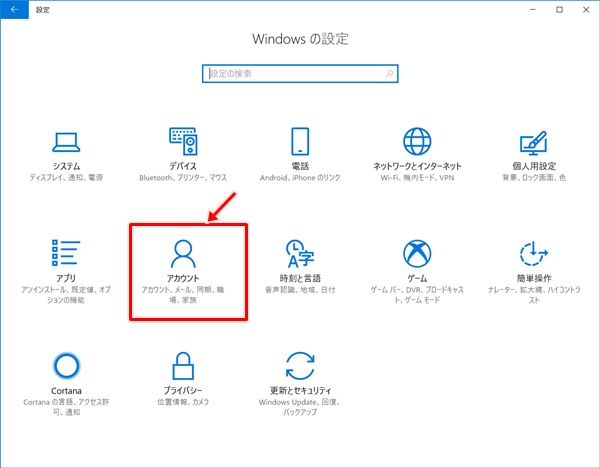
サインインオプションで設定する
左サイドバーの「サインインオプション」をクリックし、PINの「追加」ボタンをクリックします。
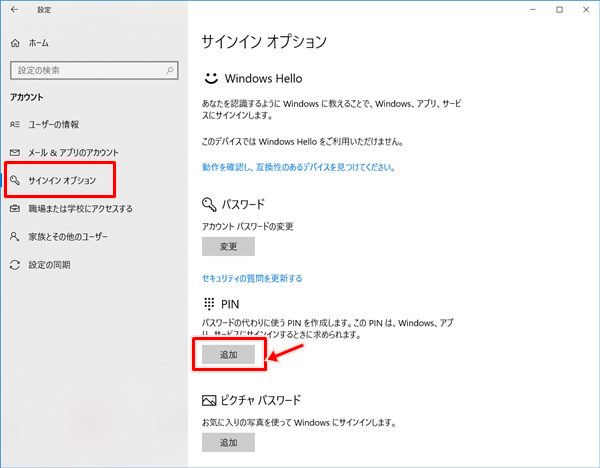
現在のアカウントのパスワードを入力して「OK」ボタンをクリックします。
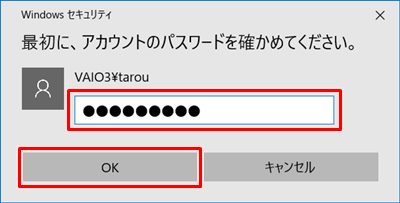
PINのセットアップ
次にPINのセットアップをします。PINを入力して「OK」ボタンをクリックします。
PINは通常4桁以上の数字のみです。英字や記号を含める場合は、「英字と記号を含める」にチェックをいれてから、PINを入力します。
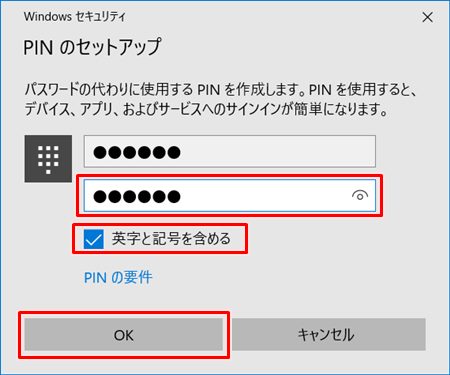
次回ログイン時にはPINの入力でログインできるようになります。
これで、Windows10 でPINを使ってかんたんにログインすることができました。
以上、Windows10 でPINを使ってかんたんにログインする方法でした。

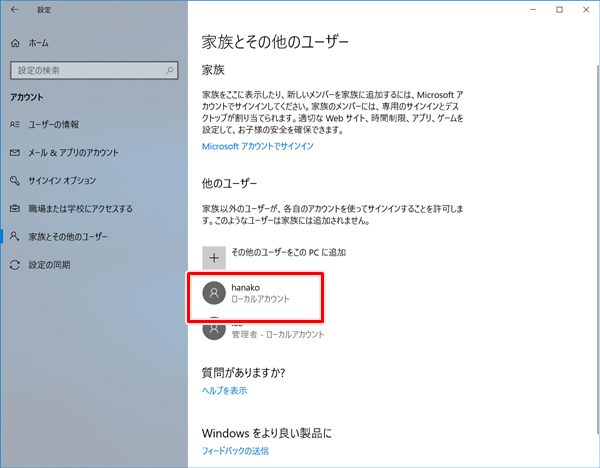
コメント